Berkat bergabung dengan grup facebook Surveyor Indonesia, saya mendapatkan info tentang software PCLP dan Alhamdulillah ada member yang mau berbagi program tersebut dengan beberapa penjelasan singkat.
Banyak sekali teman-teman lama dari proyek yang menanyakan software PCLP (Plan, Cross Section and Longitudinal Profile Program),
Kali ini saya akan share bagaimana cara instan menggambar Potongan / Cross Section dan Longitudinal Profile / Long Profile dari data Excel langsung ke AutoCAD.
Bagian Excel
1. Siapkan data-data hasil pengukuran. Data jarak dan elevasi.
2. Masukkan data-data pengukuran ke dalam file Excel "PCLP Cross.XLS" pada sheet "DataOGL"
5. Buka Sheet "Setting", kemudian masukkan nomer cross yang akan di plot, misalkan 1-8 (saran: plot per 8 cross aja, biar gak berat), lalu pada isian "Gambar/lembar" isikan 8
4. Setelah data dimasukkan, lakukan penyimpanan (Save). file excel jangan diclose, biarkan terbuka.
Bagian PCLP
1. Buka program PCLP.exe
2. Buka menu Cross Section - Existing
3. Muncul jendela seperti dibawah, isian akan otomatis sama dengan sheet setting yang sudah di isi pada file excel tadi. kemudian klik OK.
Keterangan :
a. Cross Section No. : di isi data nomer berapa saja yang akan di plot. (Aga sarankan maksimal per 8 section aja, supaya tidak berat)
b. Skala : isikan skala vertikal dan horizontal
c. Jarak Koordinat dan Sheet :
- Jarak X & Y : Lihat ilustrasi di bawah ini.
- Angka 8 adalah jumlah cross section yg akan di plot.
*parameter di atas boleh diubah sesuai dengan kebutuhan.
*klik untuk memperbesar
Bagian AutoCAD
1. Buka program AutoCAD
2. Ketikkan SCR pada command bar, kemudian enter (SCR adalah perintah untuk Script)
3. Cari file yang sudah di simpan tadi. kemudian Open.
4. Tunggu beberapa saat, maka akan tergambar potongan / Cross Section sesuai dengan data.
Demikian proses penggambaran Cross Section dari data Excel ke AutoCAD. Semoga mudah dipahami dan bermanfaat.
*Untuk download program/ software PCLP silahkan kontak Ikram via email : siteengineering90@gmail.com







 Sabtu, September 10, 2016
Sabtu, September 10, 2016
 Engineering Site
Engineering Site



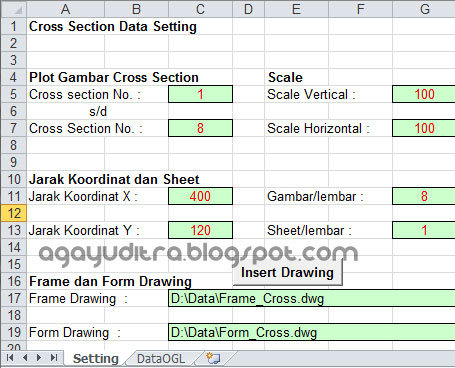










 Posted in:
Posted in: 